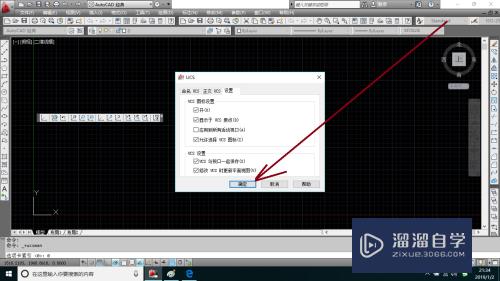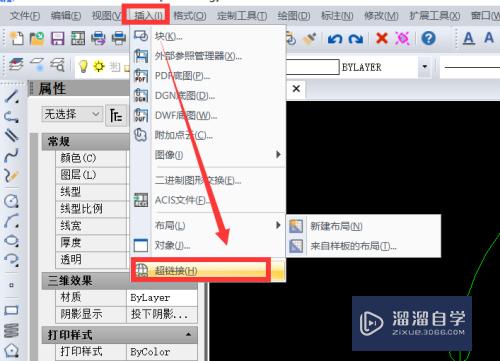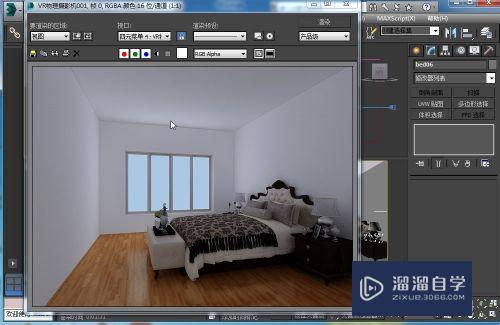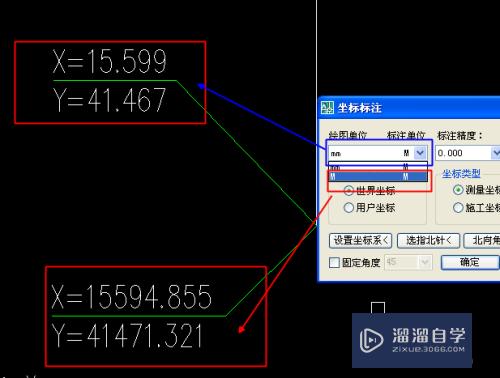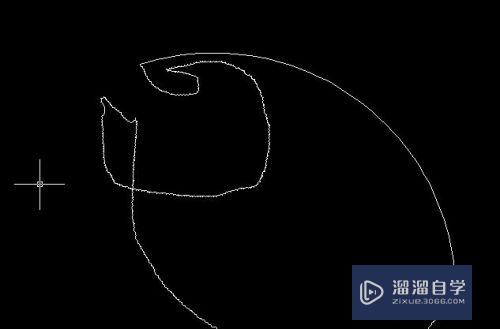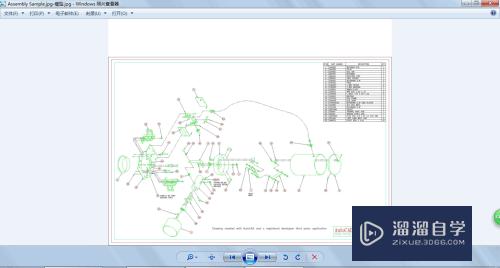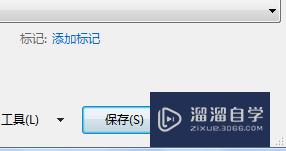CAD怎么自动批量打印和转PDF(cad批量转换打印)优质
日常经常会需要打印大量的CAD图纸。一个文件有多个图纸或者分散在不同的文件中。如果用框选方法打印的方法。费时费力。所以CAD怎么自动批量打印和转PDF?批量操作是可以的。小渲这就来分享方法给大家。
想要玩转“CAD”。快点击此入口观看免费教程→→
工具/软件
硬件型号:雷神(ThundeRobot)911Zero
系统版本:Windows7
所需软件:CAD2010
方法/步骤
第1步
百度搜索CAD批量打印快刀。下载安装软件。启动cad。输入命令 KD。出现软件界面
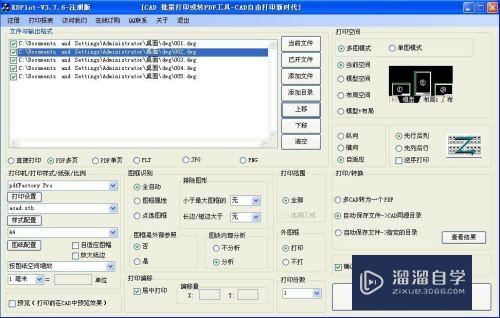
第2步
一般情况下。默认设置就可以自动打印或转PDF了。
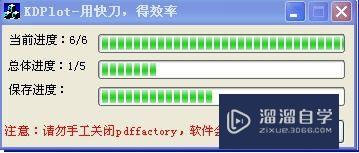
第3步
打印或转换后。会有打印转换报表;
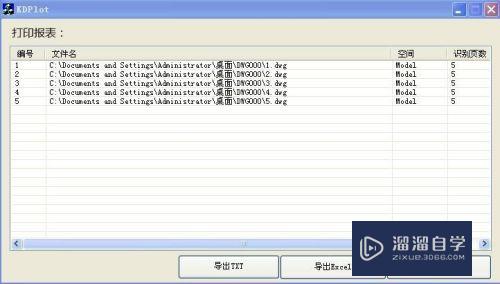
第4步
如果想转黑白。点击样式配置(只需要配置1次。配置后重启动CAD)。选黑白打印样式就可以了
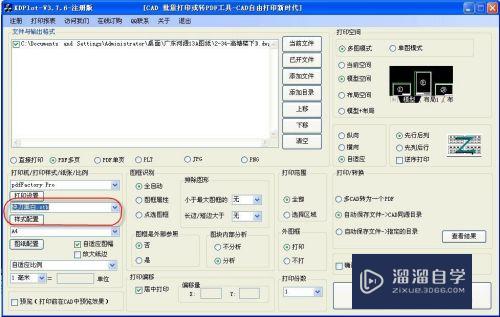
第5步
如果CAD文件中有大小不一。比例不一的图纸。点击图纸配置(只需要配置1次。配置后重启动CAD)。选自适应图幅。自适应比例就可以了
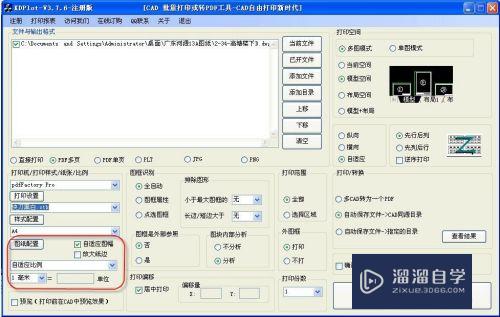
以上关于“CAD怎么自动批量打印和转PDF(cad批量转换打印)”的内容小渲今天就介绍到这里。希望这篇文章能够帮助到小伙伴们解决问题。如果觉得教程不详细的话。可以在本站搜索相关的教程学习哦!
更多精选教程文章推荐
以上是由资深渲染大师 小渲 整理编辑的,如果觉得对你有帮助,可以收藏或分享给身边的人
本文标题:CAD怎么自动批量打印和转PDF(cad批量转换打印)
本文地址:http://www.hszkedu.com/67545.html ,转载请注明来源:云渲染教程网
友情提示:本站内容均为网友发布,并不代表本站立场,如果本站的信息无意侵犯了您的版权,请联系我们及时处理,分享目的仅供大家学习与参考,不代表云渲染农场的立场!
本文地址:http://www.hszkedu.com/67545.html ,转载请注明来源:云渲染教程网
友情提示:本站内容均为网友发布,并不代表本站立场,如果本站的信息无意侵犯了您的版权,请联系我们及时处理,分享目的仅供大家学习与参考,不代表云渲染农场的立场!